نحوه قالببندی کارتهای SD در مک (و مشکلات و رفعهای رایج)
کارت های SD فوق العاده همه کاره هستند و می توانند در طیف وسیعی از دستگاه ها استفاده شوند. با این حال، بیشتر کارتهای SD باید قبل از استفاده صحیح در لپتاپ یا دوربین جدید، فرمت شوند. اگر کارت را فرمت نکنید، احتمالاً با مشکلات سازگاری و ذخیره همه فایلهای خود مواجه خواهید شد. اگر کارت شما با خطا مواجه می شود، قالب بندی گزینه بسیار خوبی است زیرا اساساً آن را به تنظیمات کارخانه بازنشانی می کند.
برای تکمیل یک کار به کمک نیاز دارید؟ در اینجا نحوه فرمت کردن کارت های SD در مک آورده شده است. فرآیند بسیار ساده است و نباید بیش از چند دقیقه طول بکشد.
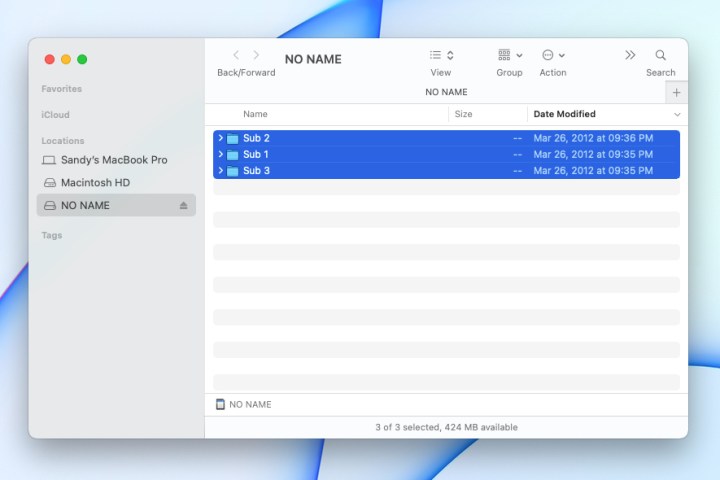
یک سیب
کارت SD را وارد کرده و از اطلاعات نسخه پشتیبان تهیه کنید
برای مک با اسلات کارت SD، به سادگی کارت را در حالی که کنتاکتهای فلزی روی کانکتور رو به پایین هستند، با کشیدن آن سمت داخل شکاف وارد کنید. برای کارت microSD، حتما از آداپتور microSD به کارت SD استفاده کنید.
اگر اسلات کارت ندارید، باید یک دستگاه خواندن/نوشتن خارجی مانند کارتخوان SD موجود در لیست ابزارهای فناوری قابل حمل ما را وصل کنید.
اگر کارتی با دادههایی دارید که میخواهید نگه دارید، قبل از ادامه، حتماً از آن در مک یا دستگاههای دیگر نسخه پشتیبان تهیه کنید. میتوانید روی نماد نقشه روی دسکتاپ مک خود دوبار کلیک کنید تا محتویات آن را مشاهده کنید.
توجه داشته باشید که فرمت کردن کارت SD به معنای پاک کردن تمام اطلاعات آن و سپس فرمت کردن آن است.
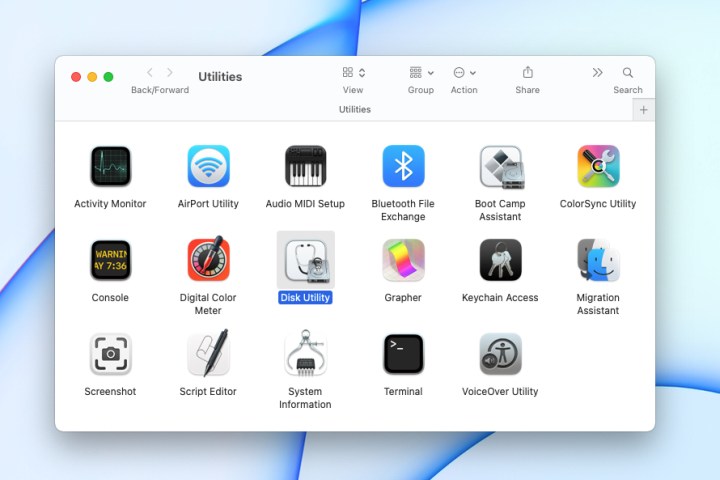
یک سیب
Disk Utility را باز کرده و کارت را انتخاب کنید
پس از اتصال کارت SD به مک خود، Disk Utility را با استفاده از یکی از این روش ها باز کنید.
- کلیک من دارم میروم > خدمات رفاهی از جانب جوینده نوار منو و انتخاب کنید ابزار دیسک.
- بازش کن برنامه های کاربردی پوشه در شما Docانتخاب کنید خدمات رفاهی پوشه و انتخاب کنید ابزار دیسک.
- دسترسی داشته باشید جستجو در کانون توجه“disk utility” را تایپ کنید و برنامه را از لیست انتخاب کنید.
با باز بودن Disk Utility، کارت SD خود را در سمت چپ انتخاب کنید. اگر تا به حال نامی برای آن نگذاشته اید، احتمالاً دارای برچسب بدون عنوان یا بدون عنوان است.
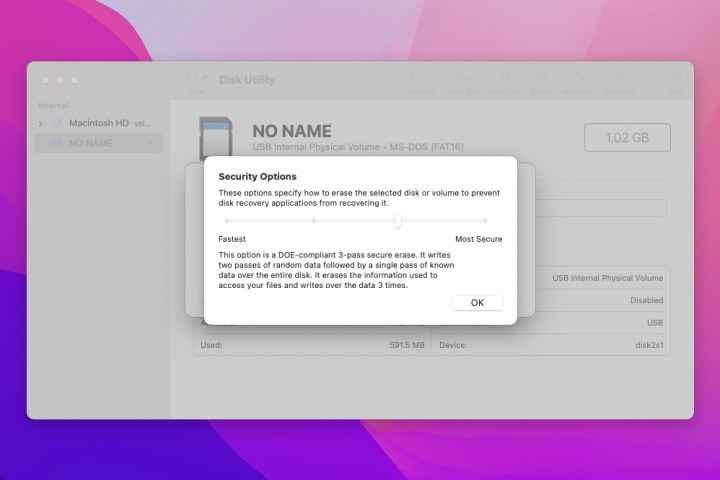
یک سیب
به صورت اختیاری گزینه های امنیتی را تنظیم کنید
قبل از پاک کردن و فرمت کردن کارت، می توانید به صورت اختیاری سطح حفاظت را برای پاک کردن کارت انتخاب کنید.
کلیک حذف می کند در نوار ابزار بالای ابزار دیسک پنجره چه زمانی حذف می کند کادر باز می شود، کلیک کنید گزینه های امنیتی.
شما چهار گزینه برای سطحی که می خواهید از سریع ترین تا امن ترین استفاده کنید، دارید. برای مشاهده هر توضیحات، نوار لغزنده را حرکت دهید. وقتی روی موردی که می خواهید فرود آمدید، روی OK کلیک کنید.
کارت SD را پاک و فرمت کنید
اگر دوست دارید نام کارت SD خود را تغییر دهید. سپس قالب مورد نظر خود را از لیست کشویی انتخاب کنید.
اگر قصد دارید از کارت با دوربین دیجیتال استفاده کنید یا کارت 32 گیگابایت یا کمتر است، معمولاً انتخاب می کنید MS-DOS (FAT). در غیر این صورت، انتخاب کنید ExFAT. سپس کلیک کنید حذف می کند.
این فرآیند ممکن است کمی طول بکشد، به خصوص اگر گزینه ایمن تری را در مرحله 3 بالا انتخاب کنید. با انجام پاک کردن و قالب بندی، پیشرفت را مشاهده خواهید کرد.
کلیک انجام شده زمانی که فرآیند به پایان رسید.

یک سیب
کارت SD را بردارید
قبل از اینکه کارت SD را بردارید و اساساً آن را از مک خود جدا کنید، مطمئن ترین کار این است که کارت را به درستی بیرون بیاورید.
اس ابزار دیسک پنجره هنوز باز است، روی آن کلیک کنید بیرون بردن نماد سمت راست نام نقشه اگر اتفاقی تلفن را قطع کردید ابزار دیسکمی توانید روی نماد کارت SD روی دسکتاپ خود کلیک راست کرده و انتخاب کنید بیرون بردن.
سپس کارت را از مک یا خواننده متصل خارج کنید.
عیب یابی
اگر کارت SD شما هنگام قرار دادن آن در مک نمایش داده نمی شود، ممکن است آن را خیلی سریع یا خیلی آهسته وارد کرده باشید. فقط کارت را بردارید و دوباره وارد کنید.
اگر پیامی دریافت کردید که کارت SD قابل تغییر نیست یا باز نمی شود، ممکن است کارت قفل شده باشد. کارت را بردارید، آن را از مک خود بردارید و زبانه قفل را در کنار کارت بلغزانید تا قفل آن باز شود. سپس دوباره امتحان کنید.
توصیه های سردبیران